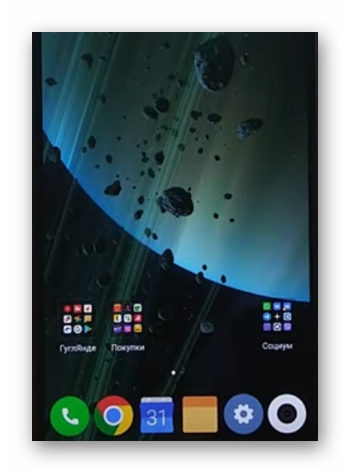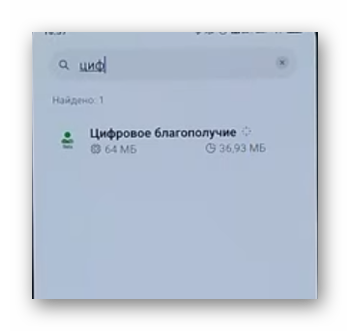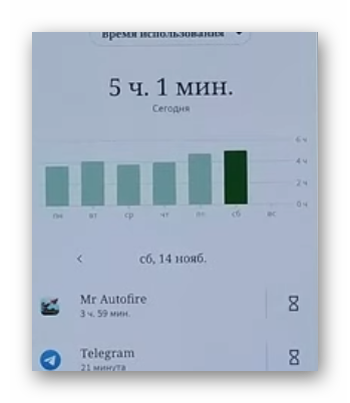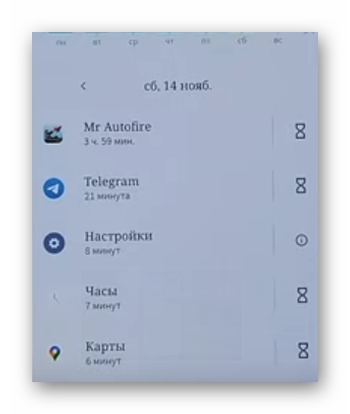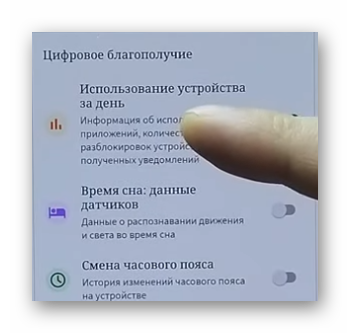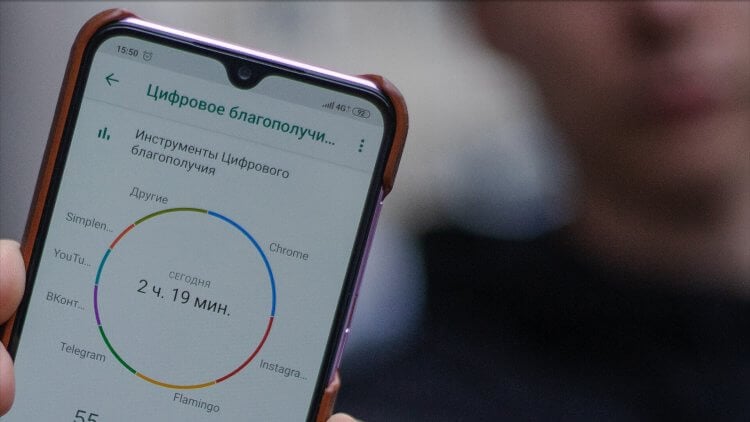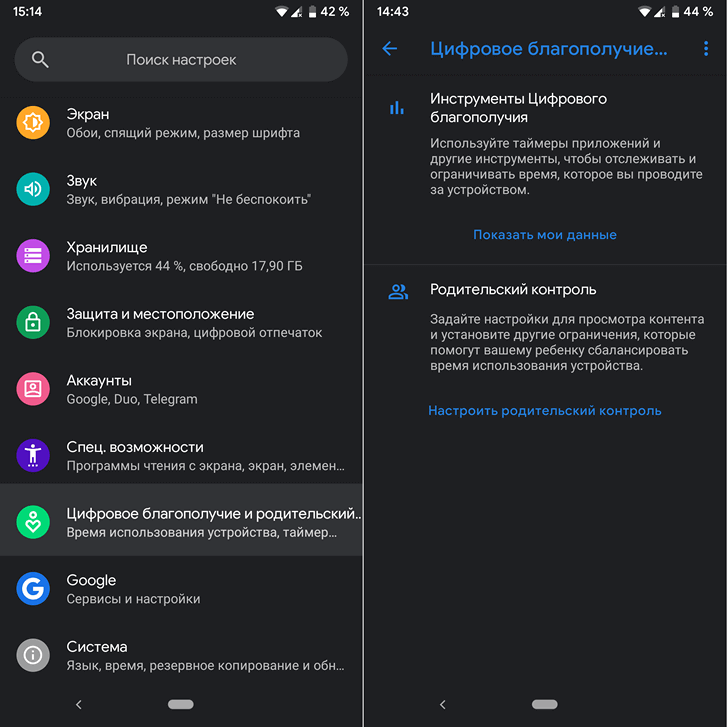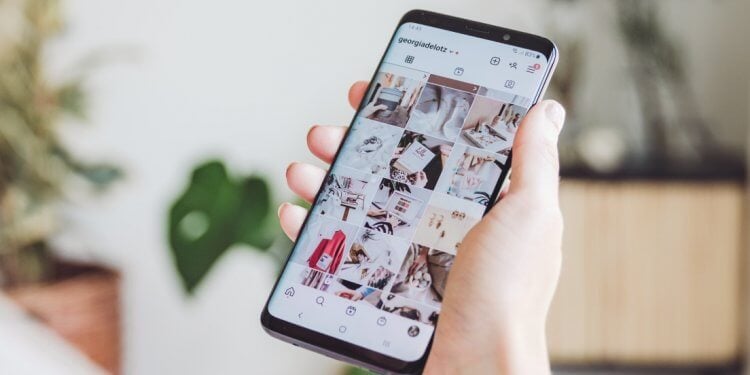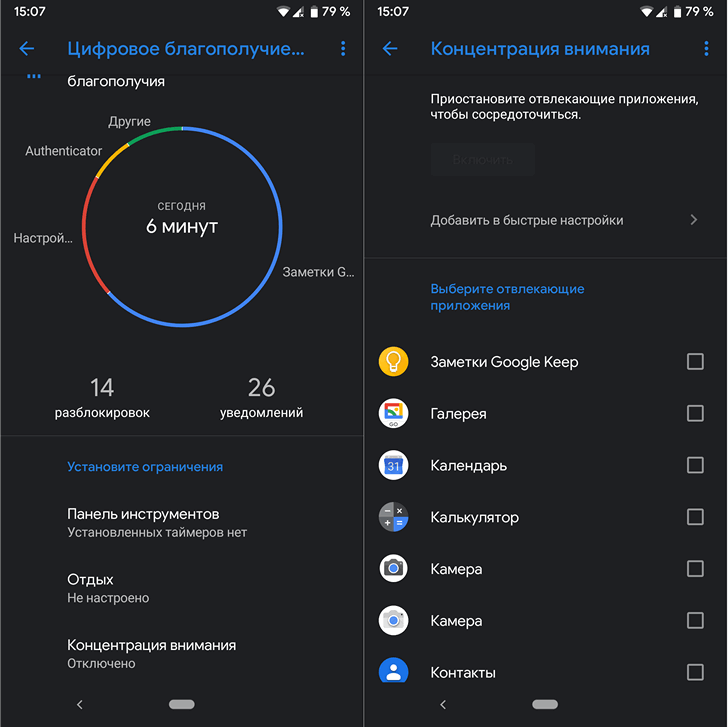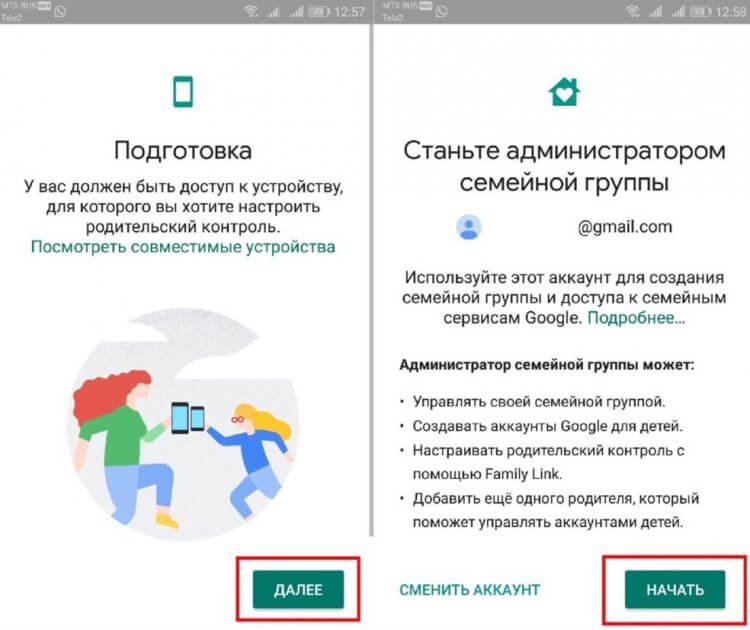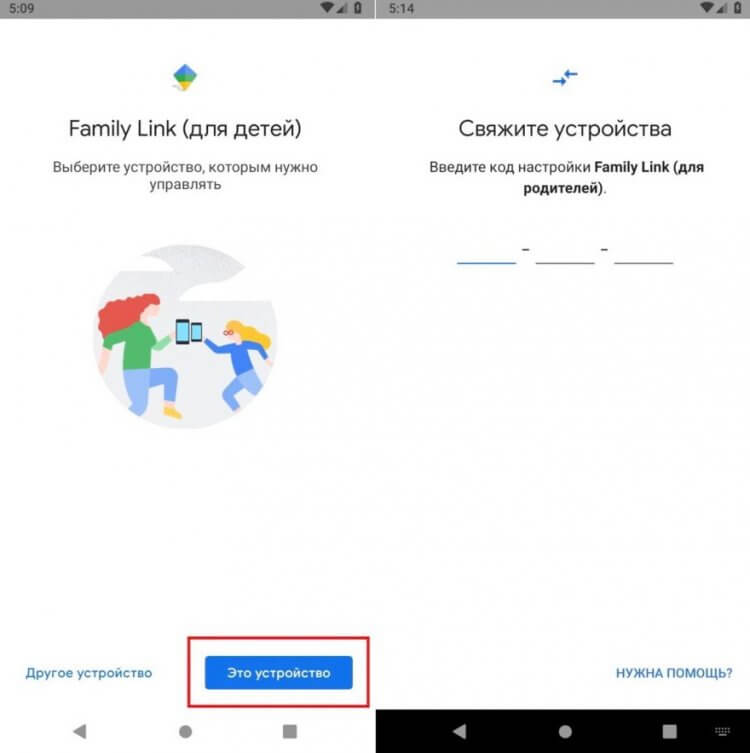На всех новых смартфонах Сяоми, которые функционируют на базе ОС Android 9 Pie, по умолчанию встроена опция цифрового благополучия. Однако благодаря регулярным обновлениям прошивки MIUI эта функция появилась и на телефонах с более ранней версией операционной системы.
Предлагаем на примере смартфона Redmi 6A узнать, что такое цифровое благополучие Xiaomi и как им пользоваться.
Для чего нужно цифровое благополучие?
Основная задача опции, по утверждениям самих разработчиков, уменьшить количество времени, которое пользователь проводит в своем смартфоне. Делается этого для того чтобы человек мог хоть ненадолго отдохнуть от входящих сообщений, уведомлений различных приложений и мессенджеров, просмотра бесконечных лент в социальных сетях и т.д.
При этом от пользователя требуется минимум усилий, главное – выполнить определенные настройки. Для этого надо зайти в меню настроек телефона и найти пункт «Цифровое благополучие».
Возможности цифрового благополучия на Xiaomi
При открытии раздела пользователю представляется отчет о времени использования мобильного устройства, где указывается общее время, которое человек провел в телефоне, количество выполненных разблокировок и входящих уведомлений от различных приложений.
Если кликнуть по цифровой диаграмме, то будет открыт доступ к пользовательской статистике. Здесь можно получить следующую информацию:
- Суммарное время по каждому дню, которое пользователь провел в телефоне. При этом будет отображено точное время использования каждого приложения.
- Количество полученных уведомлений из различных приложений и мессенджеров. Статистика также ведется по каждому дню.
- Общее количество разблокировок смартфона с указанием количества открытий каждого приложения.
Установка ограничений в цифровом пространстве Сяоми
Первое, что предлагает выполнить приложение, — это установить временные ограничения по использованию различных инструментов. Для этого надо кликнуть на «Панель инструментов», а затем выбрать нужное приложение. В нашем случае этот будет «Браузер Xiaomi».
При открытии нового окна пользователь знакомится с детальной статистикой по использованию выбранного приложения.
Далее можно установить таймер приложения, то есть пользователь сам определяет время, которое он разрешает себе провести в интернете в течение суток. Таймер будет автоматически сбрасываться в полночь.
Аналогичным образом производится установка и для других программ. По истечению заданного времени пользователь в течение суток уже не сможет воспользоваться данным приложением.
В основном меню можно настроить уведомления, то есть владелец смартфона определяет приложения, с которых будет подаваться звуковой сигнал при входящем уведомлении.
Также предлагается быстрый доступ к настройкам функции «Не беспокоить», при активации которой все вызовы и уведомления будут поступать без звука. В меню можно установить расписание работы этого режима и установить ограничения для приложений, на который этот режим не будет распространяться.
Настройка «Отдыха» в цифровом благополучии Xiaomi
Здесь предлагается настроить блокировку мобильного устройства на время сна, то есть на задаваемый отрезок времени, пользователь не сможет воспользоваться своим смартфоном. Ему также не будут приходить уведомления и входящие звонки. Единственное, что останется, — возможность совершения экстренных вызовов.
Для активации режима «Отдых» надо перевести бегунок в активное положение, определиться по каким дням надо использовать опцию, а также указать время начала и окончания работы смартфона в этом режиме. Время отключения опции можно привязать к времени срабатывания будильника.
Родительский контроль
Через цифровое благополучие на Xiaomi Redmi 6A предоставляется доступ и к настройкам «Родительского контроля», то есть пользователь сможет ограничивать доступ своего ребенка к определенному контенту или приложений на стороннем смартфоне.
Настройка данной опции осуществляется через отдельное приложение Family Link от компании Google, которое находится в свободном доступе на Play Market. Для выполнения настроек необходимо, чтобы у родителя и его ребенка были Google-аккаунты. При этом в них надо войти на двух разных смартфонах.
Далее просто осуществляется привязка «детского» аккаунта ко «взрослому», благодаря чему родитель может удаленно контролировать устройство своего ребенка, следить за временем использования мобильного телефона, управлять доступом к сервисам Google.
В целом приложение «Цифровое благополучие» Xiaomi является довольно полезным, особенно для пользователей, которые часами «зависают» в своем смартфоне. Активация отдыха сна позволит человеку расслабиться и спокойно выспаться, не боясь, что ему по среди ночи придут приходить различные уведомления.
Среди параметров в мобильных телефонах Андроид можно найти опцию «Цифровое благополучие». Давайте узнаем, что это за приложение, есть ли в нём необходимость и можно ли удалить из телефона без последствий.
Содержание
- Что это за программа Цифровое благополучие
- Все возможности Цифрового благополучия
- Как включить ограничение для приложения
- Можно ли удалить Цифровое благополучие?
- Как отключить Цифровое благополучие
- Видеоинструкция
Что это за программа Цифровое благополучие
На других сайтах и в видеообзорах можно встретить советы по отключению ненужных системных функций и приложений. Среди них часто фигурирует Цифровое благополучие. Но авторы этих советов не спешат делится с пользователями возможностью этой программы. Никто не рассказывает, что в ней полезного и для чего существует. Найти её можно в настройках смартфона, выбрав шестерню на главном экране.
Находится приложение на главном экране настроек.
Если вы не можете найти его здесь, используйте поисковую строку по настройкам. Начните вводить название приложения. Цифровое благополучие представляет собой сборник статистических данных:
- сколько в день вы находитесь за экраном смартфона;
- какими приложениями чаще других пользуетесь;
- изменение режимов экрана и прочее.
С помощью данной программы можно проводить самоконтроль. Разрешается устанавливать ограничения на определённые приложения. Напоминания будут оберегать вас от злоупотребления играми и программами в смартфоне.
Читайте также: как установить часы на экран телефона.
Все возможности Цифрового благополучия
Существует много разных мнений насчёт полезности мобильных гаджетов и вреда от них. Но то, что телефон отнимает у людей большое количество времени их личной жизни – с этим не поспоришь. Если в вашем смартфоне есть функция Цифровое благополучие, то вы сможете уберечь себя от пагубной привычки днями напролёт зависать в играх и приложениях.
Познакомившись с программой Цифровое благополучие поближе, вы сможете сделать вывод, нужно ли эта программа или её стоит отключить.
Как включить ограничение для приложения
Самой интересной функцией в приложении Цифровое благополучие является «Панель инструментов». С её помощью у пользователя есть возможность ограничить бесконечный доступ к играм. Настраивается опция следующим образом:
- Переходим в настройки и выбираем программу по названию;
- Выбираем пункт «Панель инструментов»;
- В списке программы находятся все игры и приложения, которые были вами установлены в телефоне. Выберите из них ту, которую хотели бы настроить;
- Выберите иконку песочных часов возле названия;
- В окне настроек введите время для ограничения.
После подтверждения настройки выбранная программа не сможет работать дольше времени, которое вы указали. Если вы не можете оторваться от переписки в социальных сетях или мессенджерах, пытаетесь завершить задание в игре, но нужно уже ложиться спать, функция поможет это сделать безоговорочно. Времени на то, чтобы выключить функцию может понадобится достаточно много. Поэтому часто не приходится задумываться над этим. И пользователь послушно кладёт телефон и идёт в кровать.
Можно ли удалить Цифровое благополучие?
Если для пользователя описанные возможности являются бесполезными, то приложение просто необходимо удалить или остановить. Так как оно будет ещё и отнимать оперативную память, ведь работает в фоновом режим, а значит всегда. И постепенно может отнимать также Интернет-трафик.
Потому как приложение является системным, оно встроено так, что его нельзя удалить без специальных прав на телефоне. Более безопасным будет его остановка. После выключений основных функций, программа перестанет как-то проявлять себя в системе.
Как отключить Цифровое благополучие
В самом приложении нужно выключить сбор данных для статистики. Для этого оно всегда включено, чтобы следить за действиями пользователя. Выберите кнопку меню на экране Цифрового благополучия и отключите «Использование устройства». Если здесь включены другие функции – отключите их. Перейдите через настройки во все приложения и отключить его действия.
Для программы также нужно выключить уведомления, ограничить расход заряда аккумулятора. Эти настройки можно найти в главном меню основных параметров.
Видеоинструкция
Описание функций, полезные и вредные свойства Цифрового благополучия, а также способы избавиться от него смотрите в этом видео.
В последнее время буквально из всех утюгов льется такой термин как продуктивность. Дескать вместо того, чтобы серьезно отнестись к работе и важным делам, люди все больше прожигают жизнь, бездумно шатаясь на просторах интернета. Крупные корпорации не смогли не следовать данному тренду и уже давненько внедрили в свои устройства специальные сервисы, позволяющие бороться с прокрастинацией. У компании Apple этот инструмент называется Экранное время, а у Google — Цифровое благополучие.
Проводите в телефоне очень много времени? Цифровое благополучие должно вам помочь.
Нет, понятно, что зависимость от смартфона — тоже не хорошо. Но посмотрите с другой стороны. Телефон в 2021 году — настоящий инструмент, позволяющий решать сложные задачи. Многие осваивают целые профессии благодаря своим гаджетам. Так что сразу оговоримся, смартфон — должен стать инструментом для решения каких-то задач, а не самостоятельной целью. В принципе, Google так нам и говорит.
Какой смартфон купить девушке.
Содержание
- 1 Что такое Цифровое благополучие
- 2 Как узнать сколько времени проводишь в телефоне
- 3 Как ограничить время использования приложения
- 4 Как настроить родительский контроль на Андроид
Что такое Цифровое благополучие
Цифровое благополучие - официальное приложение в Android-девайсах, которое позволяет отслеживать и ограничивать время, проведенное как за отдельным приложением, так и за смартфоном в целом.
Иными словами, благодаря сервису Цифровое благополучие вы сможете в любой момент создать подходящие условия для работы или отдыха и оценить личную статистику по использованию телефона в реальной жизни.
Настройте цифровое благополучие под себя и проводите время в смартфоне с пользой.
Согласитесь, часто выходит так, что взял телефон для работы и залип в ТикТоке на пару часиков. Данное приложение поможет вам настроиться на нужный лад и ограничить время в смартфоне, чтобы успеть все.
На самом деле Цифровое благополучие предлагает гораздо большую функциональность, чем просто статистические данные о времени, проведенном за смартфоном. Здесь можно настроить Родительский контроль, поставить ограничение на программы и многое другое. Но обо всем по порядку.
Подписывайтесь на нас в Яндекс.Дзен, там вы найдете много полезной и интересной информации.
Как узнать сколько времени проводишь в телефоне
Прежде чем скачать Цифровое благополучие и ужаснуться, хочу сказать, что решать проблему лучше постепенно. Не спешите обрубать все якоря, иначе сорветесь в первую же неделю.
Кстати, если думаете насчет борьбы с этим недугом, ознакомьтесь с материалом автора AndroidInsider.ru Ивана Герасимова. Коллега подробно рассказал о том, как бороться с зависимостью от смартфона.
Чтобы узнать, сколько времени вы проводите в приложениях, вам необходимо.
- Разблокировать смартфон.
- Открыть приложение Настройки.
- Далее выбрать Цифровое благополучие и родительский контроль.
- Затем нажмите Показать мои данные напротив Инструменты Цифрового благополучия.
- На диаграмме вы увидите сведения об использовании телефона за текущий день. Чтобы узнать больше, тапните по ней.
Настройки, Цифровое благополучие.
Далее смартфон предложит вам три раздела: время использования, время разблокировки и уведомления. В первом отобразится статистика по конкретному приложению и времени работы в нем. Сведения о разблокировке расскажут, как часто вы разблокировали экран и открывали определенные приложения. А уведомления поведают об отвлекающих вас сообщениях.
Как ограничить время использования приложения
Вот вы вдруг заметили, что проводите в Инстаграм по 3 часа каждый день. Без паники, ничего страшного не произошло. Какая бы сложная проблема ни была, ее всегда можно решить. Время, проведенное в конкретном приложении — не исключение.
Выходить из цифровой зависимости лучше постепенно. Не спешите с этим дело.
Чтобы ограничить время в приложении на Андроид, вам необходимо:
- Разблокировать смартфон.
- Открыть приложение Настройки.
- Затем перейти в Цифровое благополучие и родительский контроль.
- Тапнуть по диаграмме.
- Нажать на значок установки таймера приложения рядом с ним.
- Выбрать необходимое время и нажать Установить.
Настройки, Цифровое благополучие.
Когда заданное вами время закончится, приложение закроется и его значок окрасится в серый цвет. Обратите внимание, что все таймеры сбрасываются с наступлением нового дня (в 12 ночи).
Если вы все же хотите зайти в определённую программу, можно без проблем отключить Цифровое благополучие, использовав инструкцию в обратном порядке.
Как настроить родительский контроль на Андроид
Если взрослый человек в большинстве случаев сам способен оценить свои возможности, то дети зачастую не обладают такой дисциплиной, чтобы контролировать время, проведенное в приложениях.
Для родительского контроля у Google существует отдельный инструмент.
Честно сказать, я строго против такой затеи, ибо подрастающее поколение познает мир через гаджеты. Но если вы считаете, что в этом есть необходимость, настроить Родительский контроль можно следующим образом:
- Скачиваем приложение Google Family Link для родителя и для ребенка.
- Откройте приложение Family Link для настройки.
- Затем укажите, что вы являетесь родителем.
- Далее нажмите «Начать» в пункте Станьте администратором семейной группы.
- Откройте приложение у ребенка.
- Выберите Это устройство в пункте Выберите устройство, которым нужно управлять.
- Введите пароль от Google-аккаунта ребенка, нажмите Далее, Присоединиться.
- Следуйте всем инструкциям на экране.
- Добавьте разрешенные для ребенка приложения на своем телефоне.
Google Family Link, настройки.
Родительский контроль для детей.
Изначально Google Family Link находился внутри Цифрового благополучия, но позже обособился и стал отдельным приложением. С учетом большого количества настроек здесь, думаю, что так даже лучше.
Возможностей у программы масса. Фильтры на все приложения, отслеживание геолокации ребенка, ограничения по времени и многое другое. Тщательно ознакомьтесь со всеми функциями в Google Family Link перед началом работы.
Камера новых смартфонов полностью убьет вашу частную жизнь.
Конечно, Цифровое благополучие подразумевает еще несколько других функций типа Отдых или Концентрация, но мне кажется, что гораздо они гораздо круче реализованы в системе изначально. Согласитесь, гораздо проще включить режим Не беспокоить из панели инструментов, чем копаться в куче настроек.
А вы когда-нибудь пользовались приложением Цифровое благополучие? Обязательно поделитесь своими впечатлениями в комментариях ниже или в нашем Телеграм-чате. Будет интересно прочесть.
Сервис «Цифровое благополучие» позволяет отслеживать и ограничивать время, которое вы проводите с телефоном Pixel и в приложениях. Например, с его помощью вы можете устанавливать таймеры приложений и указывать, когда должен изменяться режим экрана.
Важно!
- Некоторые из этих действий можно выполнить только на устройствах с ОС Android 10 и более поздних версий. Подробнее о том, как узнать версию Android…
- Чтобы выполнить некоторые действия, описанные в этой статье, потребуется коснуться экрана.
Как настроить сервис «Цифровое благополучие»
Чтобы сервис «Цифровое благополучие» появился в списке приложений, откройте настройки телефона и включите параметр Показывать значок в списке приложений.
При первом запуске сервиса «Цифровое благополучие» потребуется настроить профиль.
- Откройте настройки телефона.
- Выберите Цифровое благополучие и родительский контроль.
- В разделе «Инструменты Цифрового благополучия» нажмите Показать мои данные.
Совет. Кроме того, вы можете управлять аккаунтом ребенка, если ваш аккаунт на его устройстве назначен родительским аккаунтом по умолчанию. Подробнее о Family Link…
Как добавить виджет времени использования устройства
На этом виджете показаны 3 приложения, которыми вы пользуетесь чаще всего в течение дня.
На устройстве с Android 9 или более поздней версией ОС выполните следующие действия:
- Нажмите на главный экран и удерживайте.
- Коснитесь значка «Виджеты»
.
- Нажмите на виджет и удерживайте. Появятся изображения главных экранов.
- Перетащите виджет на нужное место.
Как контролировать время использования приложений
Как узнать, сколько времени вы проводите в приложениях
- Откройте приложение «Настройки».
- Выберите Цифровое благополучие и родительский контроль.
- На диаграмме вы увидите сведения об использовании телефона за текущий день. Чтобы узнать больше, коснитесь диаграммы. Например:
- Время использования. Какие приложения вы использовали и как долго.
- Разблокировки. Как часто вы разблокировали экран и открывали определенные приложения.
- Уведомления. Сколько уведомлений вы получили и от каких приложений.
- Чтобы узнать больше или изменить настройки приложения, нажмите на него.
Как ограничить время, которое можно ежедневно проводить в приложениях
Внимание! Таймеры приложений могут не поддерживаться в некоторых рабочих и учебных аккаунтах.
- Откройте приложение «Настройки».
- Выберите Цифровое благополучие и родительский контроль.
- Коснитесь диаграммы.
- Нажмите на значок установки таймера
рядом с приложением.
- Выберите необходимое время и нажмите Установить.
Совет. Когда время закончится, приложение закроется и его значок станет серым. Обратите внимание:
- таймеры приложений сбрасываются в полночь;
- чтобы открыть приложение до наступления полуночи, выполните шаги 1–4, описанные выше, и удалите таймер.
Как контролировать время использования Google Chrome
Как узнать, сколько времени вы проводите на конкретных сайтах
Как ограничить время, которое вы ежедневно проводите на конкретных сайтах
Как использовать ночной режим
Как настроить режим сна
Как настроить ночной режим
- Функция «Не беспокоить» для ночного режима. Узнайте, как ее настроить.
- Отключение ночного режима при срабатывании будильника. Если будильник не установлен, ночной режим отключится по расписанию или после прекращения зарядки (в зависимости от того, что вы выбрали).
Вы также можете задать настройки экрана в режиме сна:
- Оттенки серого. Экран переходит в черно-белый режим.
- Темный экран в ночном режиме. Отключает информацию на заблокированном экране.
- Уменьшать яркость обоев. Уменьшает яркость обоев и заблокированного экрана.
- Тёмная тема. Используется черный фон. Если выбрать этот параметр, тёмная тема будет использоваться только при включенном ночном режиме.
Совет. Чтобы быстрее включать и отключать ночной режим, используйте быстрые настройки. Как пользоваться панелью быстрых настроек
Как приостановить отвлекающие приложения
- Откройте приложение «Настройки».
- Нажмите Цифровое благополучие и родительский контроль
Концентрация внимания.
- Выберите приложения, которые хотите приостановить. Пока включен режим концентрации внимания, вы не сможете пользоваться этими приложениями и не будете получать от них уведомления.
- Этот режим поможет вам не отвлекаться от того, чем вы занимаетесь.
- Чтобы перейти в режим концентрации внимания или выйти из него, в верхней части экрана нажмите Включить или Отключить.
- Чтобы режим включался автоматически, нажмите Создать расписание.
- Чтобы временно разблокировать приложения, когда режим концентрации внимания включен, нажмите Сделать перерыв и выберите его продолжительность.
Примечание. На некоторых телефонах можно добавить режим концентрации внимания в быстрые настройки. Как пользоваться панелью быстрых настроек на устройстве Android
Как отключить ненужные уведомления
Эта информация оказалась полезной?
Как можно улучшить эту статью?
С каждым выпуском новой версии Андроид, компания Google анонсирует нововведения в уже существующих функциях и совершенно новые возможности операционной системы. С выходом Android 9 Pie пользователи получили новый функционал в виде темной темы, адаптивной батареи и цифрового благополучия. Эти инструменты оказались весьма полезными и «мигрировали» во все следующие версии ОС. В рамках этого руководства мы попытаемся понятной речью ознакомить вас с работой опции Цифровое благополучие.
Из статьи вы узнаете
- Что это такое?
- Как получить «Цифровое благополучие» на своем телефоне?
- Настройка функции
- Время использования приложений
- Таймер
- Опция «Отдых» для лучшего сна
- Отключение ненужных уведомлений
- Режим «Не беспокоить»
Что это такое?
В сегодняшнее время смартфонами активно пользуются люди разного возраста – дети, подростки, молодые и старые. Практически никто не остается в стороне. Посмотрим правде в глаза: такая зависимость от смартфонов — это эпидемическое состояние, от которого страдает человечество. Все мы это хорошо понимаем, в том числе и компания Google. Чтобы хоть немного исправить ситуацию, и меньше зависеть от смартфона, была разработана функция «Цифровое благополучие». Кстати, в Айфонах подобный инструмент представлен как Экранное время iOS и работает по аналогичному принципу.
Цифровое благополучие собирает данные об использовании всех программ, чтобы получить представление о том, какие из них вы чаще всего используете, сколько времени тратите на каждую отдельно, какие сайты открываете и многое другое. Таким образом, система получает картину ваших цифровых привычек, помогает сосредоточиться на важных вещах, напоминает вам сделать перерыв и, самое главное, помогает отключиться.
Как получить «Цифровое благополучие» на своем телефоне?
Как упоминалось в начале статьи, Google представила данную функцию, когда анонсировала Android 9 Pie в 2018 году. Таким образом, инструмент доступен на смартфонах, работающих под управлением этой версии операционной системы или более новых. Так же его можно использовать на смартфонах с чистым Андроидом линейки Android One.
Чтобы получить доступ к этому программному инструменту, необходимо обновить свой смартфон до указанной версии Андроид или более новой. Кроме того, вы можете установить «Цифровое благополучие» из Google Play.
[appbox googleplay com.google.android.apps.wellbeing]
Настройка функции
Хотя по своей сути «Цифровое благополучие» является приложением, ваш смартфон сначала не будет рассматривать его как таковое, пока вы не сообщите ему об этом. По умолчанию инструмент скрыт в меню «Настройки». Чтобы сделать его автономным приложением, к которому можно легко получить доступ с главного экрана телефона, не заходя в меню «Настройки», выполните следующие действия:
- Открыв «Настройки» системы, в списке найдите «Цифровое благополучие и родительский контроль».
- Найдите «Показывать значок в списке приложений» и переключите ползунок в активное положение.
- После этого ярлык программы будет доступен в основном меню вашего телефона.

Время использования приложений
В подробном графическом отчете вы имеете возможность видеть, сколько времени тратите на использование того или иного приложения каждый день, сколько уведомлений получаете, какие приложения отправляют вам уведомления, сколько раз открывали конкретную программу, а также сколько раз было разблокировано устройство.
- Запустите «Цифровое благополучие» с меню телефона или через «Настройки». Нажмите на круговую диаграмму, показывающую время использования.
- На новой странице отобразится информация о том, сколько всего времени вы потратили на использование приложений на своем устройстве.
- Ниже вы можете переключать дату для изучения информации за прошедшие дни.
- Для мониторинга уведомлений, вверху коснитесь раскрывающегося списка и выберите «Полученные уведомления». Инструмент отобразит общее количество уведомлений, полученных вами за сутки, а также ниже вы увидите приложения, из которых поступили эти уведомления.
- То же самое касается проверки того, сколько раз вы разблокировали свой смартфон. Просто нажмите на кнопку выпадающего меню и выберите «Количество запусков».

Таймер
Еще один способ, позволяющий Цифровому благополучию контролировать зависимость от смартфона, — это ограничение количества времени, которое вы проводите в приложении ежедневно. Поэтому, если вы тратите 6-8 часов на прокрутку Instagram каждый день, возможно, вы захотите снизить это время, за исключением того, что вы зарабатываете на Instagram.
Когда устанавливаете таймер для какого-то приложения, вы в основном назначаете продолжительность использования этого приложения. Допустим, был установлен 2-часовой ежедневный таймер для Instagram и вы достигли предела использования на тот день. После этого вы больше не сможете открывать программу до конца дня.
Вот как установить таймер:
- В «Цифровом благополучии» перейдите в «Панель инструментов».
- Нажмите значок песочных часов рядом с приложением, для которого вы хотите установить таймер использования. Установите желаемый лимит времени.

Как только вы достигнете предела использования для этого приложения, значок приложения станет серым, и каждый раз, когда вы попытаетесь использовать его, на экране будет отображаться сообщение «истек срок использования». Однако в любое время вы можете отключить таймер, если вам действительно будет нужно использовать программу.
Опция «Отдых» для лучшего сна
Одним из многих негативных последствий зависимости от смартфона является бессонница. Чтобы помочь вам бросить телефон и лечь спать в положенное для этого время, в приложении «Цифровое благополучие» есть функция «Отдых», которая поможет вам хорошо отдохнуть ночью.
Режим «Отдых» делает ваш телефон менее интересным для использования, чтобы вы лучше спали. При активации блокируются все уведомления приложений, интерфейс смартфона на определенный период времени меняется на черно-белый. Таким образом, вы можете настроить режим так, чтобы он включался в определенное время ночью и отключался уже утром или при выключении будильника.
Включение режима «Отдых» осуществляется по следующей инструкции:
- В «Цифровом благополучии» перейдите в раздел «Отдых». Здесь сможете ознакомиться с возможностями режима. Например, расслабление глаз.
- Выберите время начала и время окончания работы функции. Лучше всего установить период, когда вы часто ложитесь спать.
- Режимы «Оттенки серого» и «Не беспокоить» включены по умолчанию, но вы можете отключить их. Желательно, чтобы вы оставили обе функции включенными, поскольку они помогут вам лучше спать и, в конечном счете, снижать зависимость от смартфона.
Отключение ненужных уведомлений
Если вы находитесь на работе или пытаетесь сосредоточиться и выполнить какую-то задачу, но уведомления от определенных приложений продолжают появляться и мешать вам, то следует использовать функцию «Настройки уведомлений». Так вы сможете отключить определенные типы предупреждений и уведомлений, приходящих из приложений, без отключения уведомлений всего приложения или отключения телефона.
Для этого нужно перейти в «Настройку уведомлений» и выбрать интересующую программу. Далее перейти в нее и задать параметры работы.
Режим «Не беспокоить»
Если вам нужно закончить какую-то работу или задачу, и максимально сосредоточиться на этом, то можно использовать режима «Не беспокоить». Это опция цифрового благополучия, которая позволяет блокировать визуальные и звуковые уведомления, отключать звук и вибрацию, а также блокировать вызовы (все или некоторые) ваших контактов.